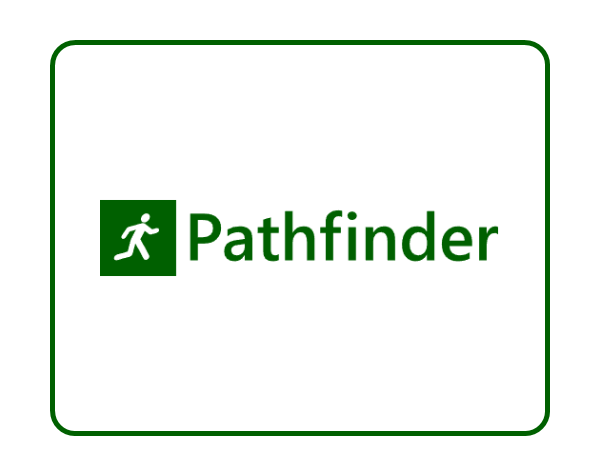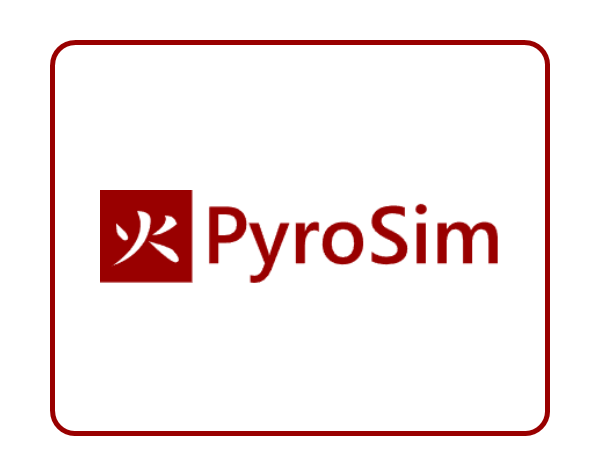WinFence地层捕捉方法全解析:技巧与步骤指南
如何捕捉地层?
WinFence使用一种独特的捕捉方法,可用于快速添加层、改变区、入侵和透镜边界。地层边界的数量取决于地层的类型。层有顶部和底部边界。断层、透镜体、蚀变带和侵入体只有一个边界。这些边界可以由横截面上的一系列点来定义,也可以由其他地层的边界来定义。
有三种绘制边界的方法:完 全绘制、捕捉或分配。可以部分绘制和部分截取截取边界。断裂边界可以包括一个或多个不同的地层。除了捕捉地层边界外,还可以将其分配给上面或下面的地层。
咬合是用来将一个地层的部分边界固定到另一个地层的边界上。这种方法可以将一个地层的边界固定在另一个地层的边界上。使地层边界输入快速、准确。在绘制边界时,可以绘制一部分边界,然后与另一个现有的地层边界(即断层)相关联。
要捕捉到现有的边界,双击图层边界上的鼠标左键。边界的剩余部分将从断裂的边界形成。捕捉到另一个边界的一部分可以用来快速绘制针尖和不一致。
在绘制横截面之前,必须先创建地层。大多数地层有两个边界,顶部和底部。透镜体、侵入体和断层只有一个边界。要为地层绘制边界,请选择地层,然后右键单击横截面上的任一位置。从弹出菜单中选择 Add Boundary、Top 或 Bottom。使用鼠标绘制边界,从截面的左侧开始,到截面的右侧结束。
您可以根据需要添加任意数量的点,并且它们不必位于钻孔的位置。完成后,双击鼠标。单击鼠标右键,然后从弹出菜单中选择 Previous Menu。就这样已经画出了这个边界。
要将一个边界分配给另一个边界,您必须首先创建您将分配边界的地层。创建了一个层之后,选择要分配的层。单击鼠标右键显示弹出式菜单,然后选择Use Existing Strata 以及 Top 或 Bottom 边界。指针将变为手形。
单击要将此边界分配到的层。如果要分配顶部边界,则层应高于此层,如果要分配底部边界,则层应低于此层。
透镜只有一个边界,边界通常是通过将其捕捉到另一个层的顶部或底部边界来形成的。要添加透镜边界,请选择透镜,然后右键单击横截面中的任意位置以显示弹出菜单。选择 Add Boundary 菜单项,指针将变为十字线。
单击另一个地层的边界开始绘制透镜(透镜的边界将从横截面的左侧捕捉到该地层到这一点)。然后添加定义镜头的点。接下来将透镜的蕞后一点与之前的另一个地层或相同地层的边界进行快照(透镜的剩余边界将从该点到横截面的右侧被快照到该地层)。
-

FASTRAD - 空间辐射分析软件
FASTRAD是一款用于放射性废物管理的软件,具有模拟、分析、优化和决策支持功能,能够帮助用户进行放射性废物储存、处理和运输等方面的管理。18年来,FASTRAD® 始终被航天工业公认为辐射剂量分析与屏蔽优化领域的标杆软件。¥ 0.00立即购买
-

Origin - 数据分析和图形化可视化软件
OriginLab是一款数据分析和科学绘图软件,主要用于研究、工程和数据分析领域。OriginLab提供了许多的数据分析和绘图工具,可以用于各种数据分析任务,包括统计分析、曲线拟合、信号处理、图像处理等等。OriginLab支持多种数据格式的导入和导出,包括Excel、CSV、MATLAB等等。此外,它还提供了许多额外的功能,如3D图形、数据轮廓线、多变量分析等等。¥ 0.00立即购买
-

TRNSYS - 瞬时系统模拟程序
TRNSYS软件开始是由美国Wisconsin-Madison大学Solar Energy 实验室(SEL)开发的,并在欧洲一些研究所的共同努力下逐步完善,迄今为止其新版本为TRNSYS 18。TRNSYS的全称为Transient System Simulation Program,即瞬时系统模拟程序。TRNSYS 软件由一系列的软件包组成:Simulation tudio、TRNBuild、TRNEdit、TRNOPT。¥ 0.00立即购买
-
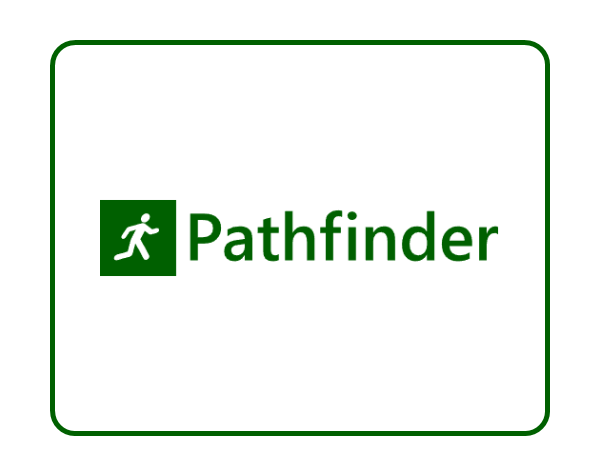
Pathfinder - 人员疏散能力模拟软件_紧急疏散逃生评估系统
Pathfinder中文版软件专注于消防评估、人员疏散模拟和行人仿真等领域。通过先进的计算机图形仿真技术和游戏角色模拟算法,Pathfinder 能够对建筑物内多群体、多场景下的个体运动进行高精度虚拟演练,帮助用户优化疏散路径、评估疏散效率。无论是大型公共建筑、商业综合体还是工业设施,Pathfinder 都能提供直观、易用的解决方案,为消防设计、应急预案制定和应急管理提供科学依据。¥ 0.00立即购买
-
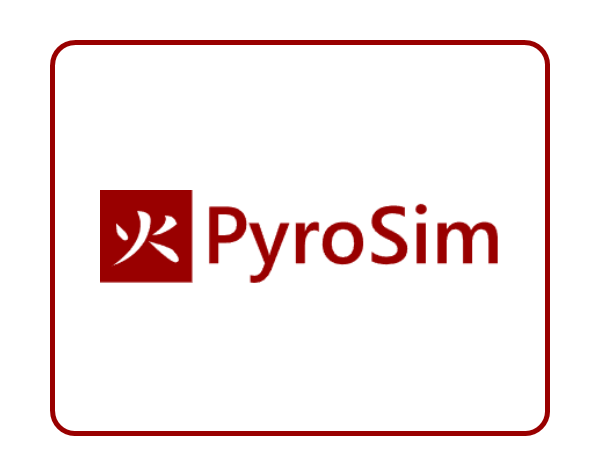
PyroSim - 烟气流动模拟分析软件(CFD)、烟气流动分析软件、消防动态模拟软件
PyroSim计算内核采用(Fire Dynamic Simulation简称FDS)作为核心算法,是在FDS的基础上发展起来的一款烟气流动模拟分析软件。软件是以计算流体动力学为依据,可以模拟预测火灾中的烟气,CO等毒气的运动,温度以及浓度等情况的变化,PyroSim可以模拟的火灾范围很广泛,从日常炉火,房间,接电设备引起的火灾形式;方便快捷的软件建模,并支持常见3D及2D模型格式的导入。¥ 0.00立即购买